“Cái kim trong bọc lâu ngày cũng lòi ra”, bạn đã từng gặp phải trường hợp ngày giờ trên máy tính Win 10 bị lệch, khiến bạn “hoa mắt chóng mặt” khi chẳng biết đâu là thật đâu là giả? Đừng lo lắng, bài viết này sẽ giúp bạn “chỉnh sửa” thời gian trên máy tính Win 10 một cách đơn giản và hiệu quả.
Cách Chỉnh Ngày Giờ Trên Máy Tính Win 10
Sử dụng Thanh Taskbar
Cách đơn giản nhất để chỉnh ngày giờ trên máy tính Win 10 là sử dụng Thanh Taskbar. Bạn chỉ cần click chuột phải vào biểu tượng ngày giờ ở góc phải màn hình, sau đó chọn “Adjust date/time”.
Sử dụng Setting
Ngoài Thanh Taskbar, bạn cũng có thể chỉnh ngày giờ trên máy tính Win 10 bằng cách sử dụng Setting. Bạn vào “Setting” -> “Time & Language” -> “Date & Time”.
 Cách chỉnh ngày giờ Win 10 bằng Setting
Cách chỉnh ngày giờ Win 10 bằng Setting
Đồng bộ Giờ với Mạng
Để đảm bảo ngày giờ trên máy tính Win 10 luôn chính xác, bạn nên đồng bộ giờ với mạng. Bạn kích hoạt tính năng “Set time automatically” trong “Date & Time” setting.
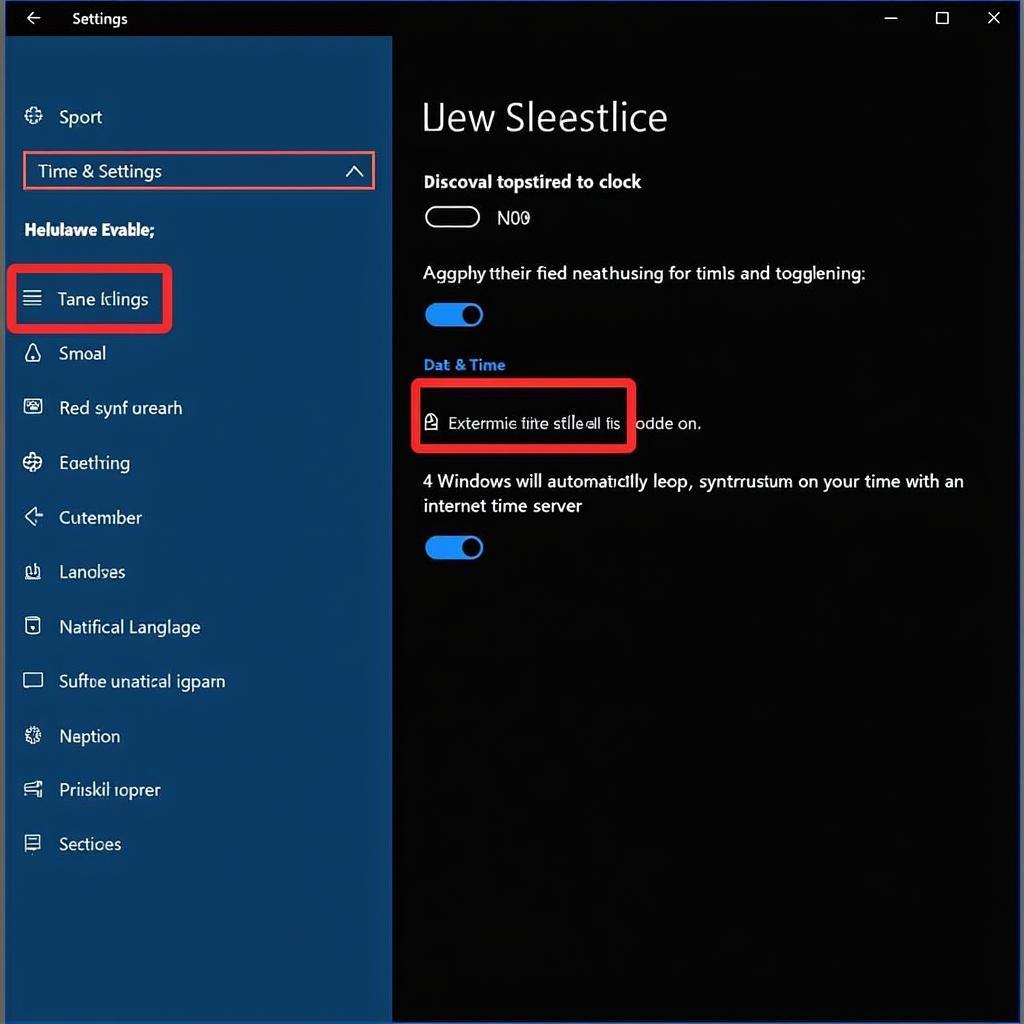 Cách đồng bộ giờ với mạng
Cách đồng bộ giờ với mạng
Những Lưu Ý Khi Chỉnh Ngày Giờ
- Khi chỉnh ngày giờ, hãy đảm bảo bạn đang ở chế độ quản trị viên.
- Nên đồng bộ giờ với mạng thường xuyên để đảm bảo ngày giờ trên máy tính Win 10 luôn chính xác.
- Cẩn thận khi chỉnh ngày giờ trên máy tính Win 10, bởi nó có thể ảnh hưởng đến các chương trình và ứng dụng đang hoạt động.
Gợi ý Khác
Kết Luận
Chỉnh ngày giờ trên máy tính Win 10 không còn là vấn đề nan giải nữa. Hy vọng những chia sẻ trên đã giúp bạn nắm vững Cách Chỉnh Ngày Giờ Trên Máy Tính Win 10 một cách dễ dàng. Nếu bạn có bất kỳ thắc mắc nào, đừng ngần ngại liên hệ với chúng tôi!